Cách thêm hoặc xóa tab Hạn ngạch trong Thuộc tính Drive trong Windows 10
Tab Hạn ngạch trong cửa sổ(Quota) Thuộc tính của Ổ (Properties)đĩa(Drives) cho phép bạn quản lý cài đặt hạn ngạch đĩa(manage disk quota settings) cho ổ đĩa. Trong bài đăng này, chúng tôi sẽ hướng dẫn bạn cách thêm hoặc xóa tab Hạn ngạch(Quota) trong cửa sổ Thuộc tính (Properties)ổ đĩa của ổ đĩa cho tất cả người dùng trong (Drive) Windows 10 .
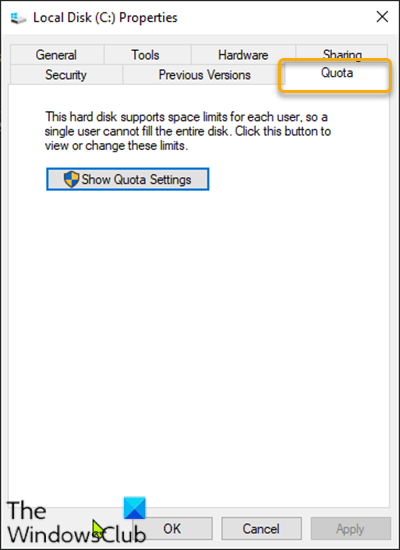
Thêm(Add) hoặc xóa tab Hạn ngạch(Quota) trong Thuộc tính Drive
Vì đây là một hoạt động đăng ký, bạn nên sao lưu sổ đăng ký(back up the registry) hoặc tạo điểm khôi phục hệ thống như các biện pháp phòng ngừa cần thiết.
Để thêm(To add) tab Hạn ngạch trong (Quota)Thuộc tính (Properties)Drive trong Windows 10 , hãy làm như sau:
- Nhấn phím Windows key + R để gọi hộp thoại Chạy.
- Trong hộp thoại Run, nhập notepad và nhấn Enter để mở Notepad.
- Sao chép và dán cú pháp bên dưới vào trình soạn thảo văn bản.
Windows Registry Editor Version 5.00
[HKEY_CLASSES_ROOT\Drive\shellex\PropertySheetHandlers\{7988B573-EC89-11cf-9C00-00AA00A14F56}]
@=""
- Bây giờ, nhấp vào tùy chọn Tệp(File) từ menu và chọn nút Lưu dưới dạng(Save As) .
- Chọn một vị trí (tốt nhất là máy tính để bàn) nơi bạn muốn lưu tệp.
- Nhập tên có phần mở rộng .reg (ví dụ: Add-QUOTA-Tab.reg ).
- Chọn Tất cả Tệp(All Files) từ danh sách thả xuống Lưu dưới dạng .(Save as type)
- Bấm đúp vào tệp (Double-click).reg đã lưu để hợp nhất.
- Nếu được nhắc, hãy nhấp vào Run > Có(Yes) ( UAC )> Yes > OK để phê duyệt hợp nhất.
- Bây giờ bạn có thể xóa tệp .reg nếu muốn.
Để xóa(To remove) tab Hạn ngạch trong (Quota)Thuộc tính (Properties)Drive trong Windows 10 , hãy làm như sau:
- Mở Notepad.
- Sao chép và dán cú pháp bên dưới vào trình soạn thảo văn bản.
Windows Registry Editor Version 5.00
[-HKEY_CLASSES_ROOT\Drive\shellex\PropertySheetHandlers\{7988B573-EC89-11cf-9C00-00AA00A14F56}]
- Bây giờ, nhấp vào tùy chọn Tệp(File) từ menu và chọn nút Lưu dưới dạng(Save As) .
- Chọn một vị trí (tốt nhất là máy tính để bàn) nơi bạn muốn lưu tệp.
- Nhập tên có phần mở rộng .reg (ví dụ: Remove-QUOTA-Tab.reg ).
- Chọn Tất cả Tệp(All Files) từ danh sách thả xuống Lưu dưới dạng .(Save as type)
- Bấm đúp vào tệp (Double-click).reg đã lưu để hợp nhất.
- Nếu được nhắc, hãy nhấp vào Run > Có(Yes) ( UAC )> Yes > OK để phê duyệt hợp nhất.
- Bây giờ bạn có thể xóa tệp .reg nếu muốn.
Đó là cách thêm hoặc xóa tab Hạn ngạch trong (Quota)Thuộc tính (Properties)Drive trong Windows 10 !
Bài đọc liên quan(Related read) : Cách thêm hoặc xóa Tab Tương thích khỏi Thuộc tính Tệp .
Related posts
Add hoặc remove Hardware tab trong Drive Properties trong Windows 10
USB Disk Ejector Cho phép bạn nhanh chóng xóa các thiết bị USB bằng Windows 10
IsMyHdOK là một Hard Disk Health Check software miễn phí cho Windows 10
Bật hoặc tắt Thực thi giới hạn hạn ngạch đĩa trong Windows 10
Cách định dạng đĩa hoặc ổ trong Windows 10
3 cách để kiểm tra xem đĩa có sử dụng phân vùng MBR hoặc GPT trong Windows 10 hay không
Remove Compatibility Tab từ File Properties trong Windows 10
Disk sạch sử dụng Diskpart Clean Command trong Windows 10
Cách thay đổi Hard Disk Cluster Size bằng Windows 10
Fix Microsoft Compatibility Telemetry High Disk Usage trong Windows 10
Add hoặc xóa ReadyBoost tab trong Drive Properties trong Windows 10
Cách tạo Password Reset Disk trong Windows 10
Full Temp folder Kích hoạt Low Disk Space error trong Windows 10
Set Hard Disk Timeout Sử dụng dòng PowerCFG command bằng Windows 10
Kiểm tra đĩa và tệp hệ thống trong Windows 8/10
Nhận số liệu thống kê disk usage của bạn với Filelight app miễn phí cho Windows 10
Bật hoặc tắt bộ đệm ghi đĩa trong Windows 10
Xinorbis là Hard Disk, Folder and Storage Analyzer miễn phí cho Windows 10
Cách chạy Disk Cleanup trong Windows 10
Bật hoặc tắt tính năng bảo vệ ghi cho đĩa trong Windows 10
